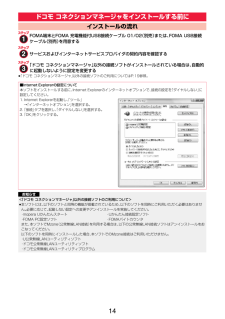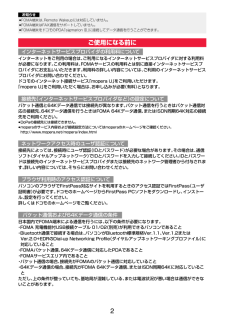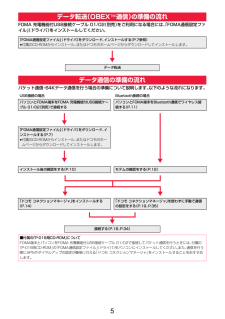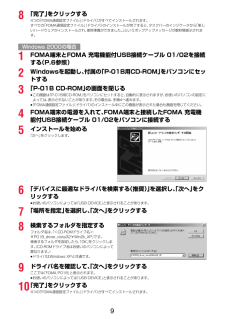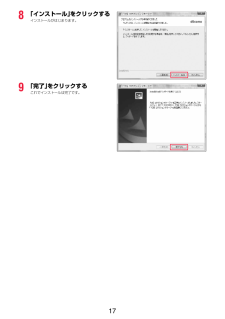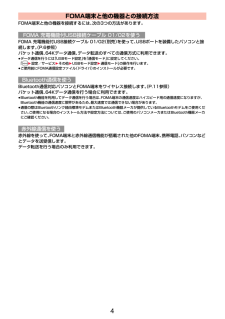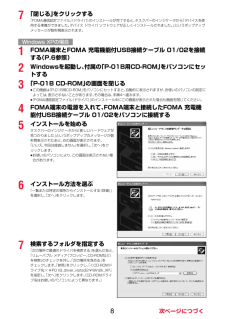Q&A
取扱説明書・マニュアル (文書検索対応分のみ)
"インストール"10 件の検索結果
"インストール"10 - 20 件目を表示
全般
質問者が納得・・・一応SH-01B使ってますその願いは無理があるのでは?どうしてもその歌がいいのなら同じ歌を自作してSH-01Bに入れるかP-01Bの中古白ロム(安くなってるし)を買って時々FOMAカードを入れ替えて楽しむ・・・?
5190日前view20
全般
質問者が納得各携帯メーカーの無料サイトでダウンロードできますよiメニュー→メニューリスト→下の方にあるケータイ電話メーカー→Pだと「P-SQUARE」というのが無料サイトです(登録不要)補足ぷよぷよまで無いとすると・・ぷよぷよとドラクエ3(体験版)を提供しているサイトに直接ログインするしかないと思いますが、あくまでも体験版なので提供サイトで体験版があるかは私にもわかりません
5458日前view45
全般
質問者が納得>microSD内のMMFILEは削除したり、microSD全体のフォーマットこれ以外で何をやってどんな結果になったのかが分からないので、これから回答することがダブルかもしれません。ご了承願います。>P-01Bで使用しているmicroSDはフォーマットはしていますが、F-09Aで使用していたカードとなります「F-09Aでフォーマットした」と言う意味ならまず間違いなくこれが原因ですが一応下記をやってみて下さい。・MTPモードのままケーブルの抜き差し・デバイスマネージャで認識を確認。「!」「?」があったらドライ...
5768日前view91
全般
質問者が納得http://www.nttdocomo.co.jp/service/entertainment/music_player/usage/p_series/index9.html
5756日前view10
全般
質問者が納得Windows Media Playerを使って、P-01BにMP3ファイルを同期する方法です。http://www.nttdocomo.co.jp/service/entertainment/music_player/usage/p_series/index9.html#p02もし、MTPモードで接続したデバイスがパソコンに認識されなかったときは以下を参考にしてください。http://heaya.blog52.fc2.com/blog-entry-65.html
5772日前view7
全般
質問者が納得見慣れないメッセージですね。まずは、基本的な手順から確認してください。MTPモードで同期をします。あとは、OSやWMPのバージョンも確認を。http://www.nttdocomo.co.jp/service/entertainment/music_player/usage/p_series/index9.html#p02それでも、WMPでP-01Bが認識できない場合は、以下のページを参考に。http://heaya.blog52.fc2.com/blog-entry-65.html
5692日前view27
全般
質問者が納得音楽管理ソフト「Windows Media® Player 10」以上がインストールされたパソコンhttp://www.nttdocomo.co.jp/service/entertainment/music_player/usage/p_series/index9.html#p02
5756日前view36
全般
質問者が納得いったん起動時に(BIOSが出てから)F5キーを連打して、セーフモードに入ってやってみてはどうでしょうか。その上で、再インストールするなり最新版のドライバーを探してみては。
5556日前view357
全般
質問者が納得>サイトを調べても見つけられませんでした。
メーカーサイトのP-SQUAREで見つけられないなら
どうしようもないですね・・・
5019日前view91
全般
質問者が納得僕はauなので、よくわかりませんがCravingExplorer以外の方法なんですけど参考までに、このサイトを使ってみてください。http://3gp.fm/upload.aspx
5704日前view560
47つながる海外で利用する■海外で利用できるサービス○:利用できます。 ×:利用できません。※1 2in1のモードがBモードまたはデュアルモードの場合は、Bナンバーから発信できません。※2 iモードの海外利用設定が必要となります。※3 iチャネル設定が必要となります。iチャネルの受信ごとに(ベーシックチャネル含む)パケット通信料がかかります。※4 iコンシェルの海外利用設定が必要となります。インフォメーションを受信するたびにパケット通信料がかかります。※5 iウィジェットローミング設定が必要となります。iウィジェット画面を表示すると複数のウィジェットアプリが通信する場合があり、この場合1通信ごとにパケット通信料がかかります。通信サービス3GGSMGPRS音声電話※1○○○テレビ電話※1○××SMS ○○○iモード※2○×○iモードメール ○×○iチャネル※2※3○×○iコンシェル※4○×○iウィジェット※5○×○パソコンと接続して行う パケット通信○×○海外で電話をかけるには国際ローミング( WORLD WING)を利用します。■■WORLD WINGとは海外でも、提携する通信事業者のネットワークを利用して通...
94その他主な仕様 ■本体品名 P-01Bサイズ(閉じたとき)高さ:約111mm 幅:約50mm厚さ:約17.7mm(最厚部:約19.4mm)質量(電池パック装着時)約135g連続待受時間FOMA/ 3G3G/GSM切替[3G]移動時:約340時間3G/GSM切替[自動]静止時:約540時間移動時:約330時間GSM3G/GSM切替[自動]静止時:約250時間連続通話時間FOMA/3G 音声電話時 :約190分テレビ電話時 :約110分GSM 音声電話時 :約230分ワンセグ視聴時間約230分(モバイルWスピード OFF時:約290分)(ECOモード時:約340分)充電時間 ACアダプタ:約120分DCアダプタ:約120分液晶部方式ディスプレイ:TFT 262,144色プライベートウィンドウ:TFT 262,144色サイズディスプレイ :約3.3inchプライベートウィンドウ :約2.0inch画素数ディスプレイ: 409,920画素(480ドット×854ドット)プライベートウィンドウ:102,480画素(427ドット×240ドット)撮像素子種類インカメラ :CMOSアウトカメラ :CMOSサイズイ...
14FOMA端末とFOMA 充電機能付USB接続ケーブル 01/02 (別売)または、FOMA USB接続ケーブル(別売)を用意するサービスおよびインターネットサービスプロバイダの契約内容を確認する「ドコモ コネクションマネージャ」以外の接続ソフトがインストールされている場合は、自動的に起動しないように設定を変更する≥「ドコモ コネクションマネージャ」 以外の接続ソフトのご利用についてはP.19参照。ドコモ コネクションマネージャをインストールする前にインストールの流れ■Internet Explorerの設定について本ソフトをインストールする前に、Internet Explorerのインターネットオプションで、接続の設定を「ダイヤルしない」に設定してください。1.Internet Explorerを起動し、 「ツール」→「インターネットオプション」を選択する。2.「接続」タブを選択し、「ダイヤルしない」を選択する。3.「OK」をクリックする。お知らせ<「ドコモ コネクションマネージャ」 以外の接続ソフトのご利用について>≥本ソフトには、以下のソフトと同等の機能が搭載されているため、以下のソフトを同時にご利用...
2インターネットをご利用の場合は、ご利用になるインターネットサービスプロバイダに対する利用料が必要になります。この利用料は、FOMAサービスの利用料とは別に直接インターネットサービスプロバイダにお支払いいただきます。利用料の詳しい内容については、ご利用のインターネットサービスプロバイダにお問い合わせください。ドコモのインターネット接続サービス「mopera U」をご利用いただけます。「mopera U」をご利用いただく場合は、お申し込みが必要(有料)となります。パケット通信と64Kデータ通信では接続先が異なります。パケット通信を行うときはパケット通信対応の接続先、64Kデータ通信を行うときはFOMA 64Kデータ通信、 またはISDN同期64K対応の接続先をご利用ください。≥DoPaの接続先には接続できません。≥moperaのサービス内容および接続設定方法についてはmoperaのホームページをご確認ください。http://www.mopera.net/mopera/index.html接続先によっては、接続時にユーザ認証(IDとパスワード)が必要な場合があります。その場合は、通信ソフト(ダイヤルアップネットワ...
5FOMA 充電機能付USB接続ケーブル 01/02(別売)をご利用になる場合には、 「FOMA通信設定ファイル」(ドライバ)をインストールしてください。パケット通信・64Kデータ通信を行う場合の準備について説明します。以下のような流れになります。データ転送(OBEXTM通信)の準備の流れ「FOMA通信設定ファイル」 (ドライバ)をダウンロード、インストールする(P.7参照)≥付属のCD-ROMからインストール、 またはドコモのホームページからダウンロードしてインストールします。データ転送データ通信の準備の流れUSB接続の場合 Bluetooth接続の場合パソコンとFOMA端末をFOMA 充電機能付USB接続ケーブル 01/02(別売)で接続するパソコンとFOMA端末をBluetooth通信でワイヤレス接続する(P.11)「FOMA通信設定ファイル」 (ドライバ)をダウンロード、インストールする(P.7)≥付属のCD-ROMからインストール、 またはドコモのホームページからダウンロードしてインストールします。インストール後の確認をする(P.10) モデムの確認をする(P.12)「ドコモ コネクションマネージャ...
98「完了」をクリックする4つの「FOMA通信設定ファイル」 (ドライバ)がすべてインストールされます。すべての「FOMA通信設定ファイル」 (ドライバ)のインストールが完了すると、タスクバーのインジケータから「新しいハードウェアがインストールされ、使用準備ができました。」というポップアップメッセージが数秒間表示されます。1FOMA端末とFOMA 充電機能付USB接続ケーブル 01/02を接続する(P.6参照) 2Windowsを起動し、付属の「P-01B用CD-ROM」をパソコンにセットする3「P-01B CD-ROM」の画面を閉じる≥この画面は「P-01B用CD-ROM」 をパソコンにセットすると、自動的に表示されますが、お使いのパソコンの設定によっては、表示されないことがあります。その場合は、手順4へ進みます。≥「FOMA通信設定ファイル」 (ドライバ)のインストール中にこの画面が表示された場合も画面を閉じてください。4FOMA端末の電源を入れて、 FOMA端末と接続したFOMA 充電機能付USB接続ケーブル 01/02をパソコンに接続する5インストールを始める「次へ」をクリックします。6「デバイスに最...
6FOMA 充電機能付USB接続ケーブル 01/02(別売)の取り付け方法について説明します。1FOMA端末の外部接続端子の向きを確認し、FOMA 充電機能付USB接続ケーブル 01/02の外部接続コネクタをまっすぐ「カチッ」と音がするまで差し込む2FOMA 充電機能付USB接続ケーブル 01/02のUSBコネクタをパソコンのUSB端子に接続するパソコンとFOMA端末を接続する外部接続端子外部接続コネクタ(コネクタの刻印面を上側にして差し込んでください。)USB端子USBコネクタFOMA 充電機能付USB接続ケーブル 01/02パソコンFOMA端末お知らせ≥FOMA 充電機能付USB接続ケーブル 01/02のコネクタは無理に差し込まないでください。 故障の原因となります。各コネクタは正しい向き、正しい角度で差し込まないと接続できません。正しく差し込んだときは、強い力を入れなくてもスムーズに差し込めるようになっています。うまく差し込めないときは、無理に差し込まず、もう一度コネクタの形や向きを確認してください。≥USBケーブルは専用のFOMA 充電機能付USB接続ケーブル 01/02をご利用ください。 (パソコン...
4FOMA端末と他の機器を接続するには、 次の3つの方法があります。FOMA 充電機能付USB接続ケーブル 01/02(別売)を使って、USBポートを装備したパソコンと接続します。(P.6参照)パケット通信、64Kデータ通信、 データ転送のすべての通信方式に利用できます。≥データ通信を行うには「USBモード設定」 を「通信モード」に設定してください。「m1設定/サービス1その他1USBモード設定 1通信モード」の操作を行います。≥ご使用前にFOMA通信設定ファイル (ドライバ)のインストールが必要です。Bluetooth通信対応パソコンとFOMA端末をワイヤレス接続します。 (P.11参照)パケット通信、64Kデータ通信を行う場合に利用できます。≥Bluetooth機能を利用してデータ通信を行う場合は、 FOMA端末の通信速度はハイスピード用の通信速度になりますが、Bluetooth機能の通信速度に限界があるため、 最大速度では通信できない場合があります。≥通信の際はBluetoothリンク経由標準モデムまたはBluetooth機器メーカが提供しているBluetoothモデムをご使用ください。ご使用になる場合...
87「閉じる」をクリックする「FOMA通信設定ファイル」 (ドライバ)のインストールが完了すると、タスクバーのインジケータから「デバイスを使用する準備ができました。デバイス ドライバ ソフトウェアが正しくインストールされました。 」というポップアップメッセージが数秒間表示されます。1FOMA端末とFOMA 充電機能付USB接続ケーブル 01/02を接続する(P.6参照) 2Windowsを起動し、付属の「P-01B用CD-ROM」をパソコンにセットする3「P-01B CD-ROM」の画面を閉じる≥この画面は「P-01B用CD-ROM」 をパソコンにセットすると、自動的に表示されますが、お使いのパソコンの設定によっては、表示されないことがあります。その場合は、手順4へ進みます。≥「FOMA通信設定ファイル (ドライバ)」のインストール中にこの画面が表示された場合も画面を閉じてください。4FOMA端末の電源を入れて、 FOMA端末と接続したFOMA 充電機能付USB接続ケーブル 01/02をパソコンに接続する5インストールを始めるタスクバーのインジケータから「新しいハードウェアが見つかりました」というポップアップ...
- 1